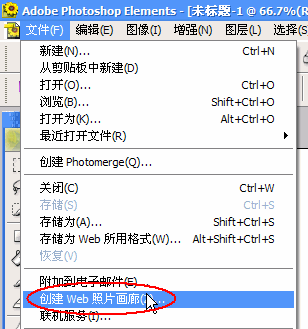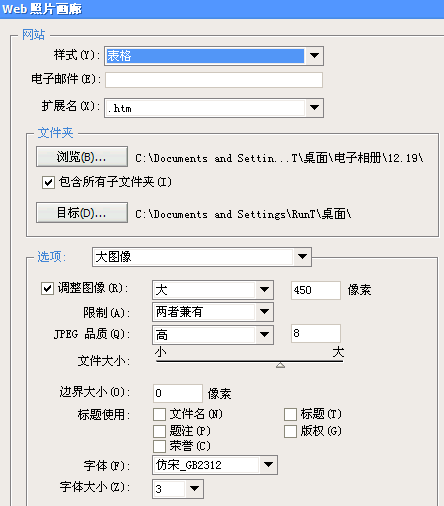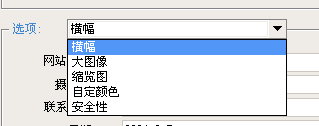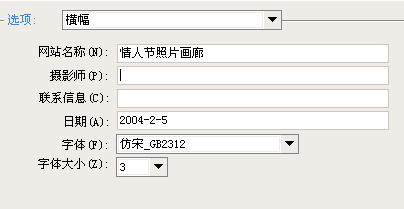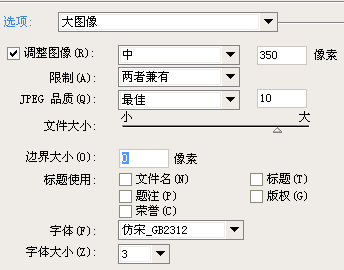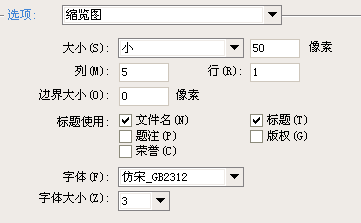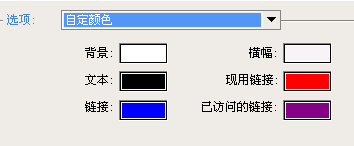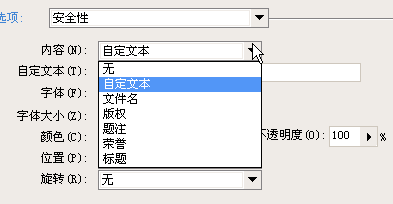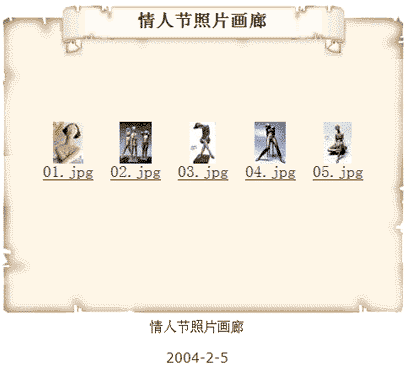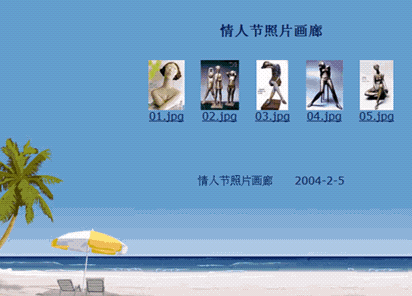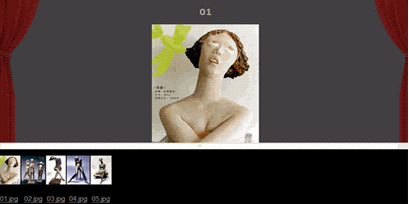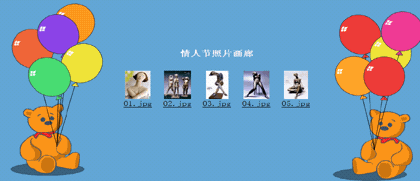|
制作情人节Web相册
作者:小珍 转贴自:天极数码 点击数:4169

打开Photoshop Element,在“文件”菜单下可以看到“创建Web照片画廊”选项(如图1)。
图1 相册制作 1.首先在本地建立一个放置相片的文件夹。 2.在Photoshop Element中选择“创建Web照片画廊”功能,打开相册设置对话框(图2)。
图2 3.在“文件夹”选项中是指定相册源文件的链接地址和生成的网页相册的文件保存地址。其中“浏览”是指定源文件地址,“目标”是指定保存地址。 4.在最上方的网站“样式”菜单中可以选择相册的整个外观效果,它的模板很多,包括:表格、垂直画框、美术馆、聚光灯等等。在这里我们选择一个“仿古纸”的样式。 5.在“选项”菜单中可以针对相册界面上的一些内容进行一些设置,如“横幅”、“大图像”、“缩览图”、“自定颜色”和“安全性”(图3)。
图3 [NextPage] 6.“横幅”(图4)可以在相册上填写网页的名称为“情人节照片画廊”、相片的摄影师、日期和字体等等内容。
图4 7.“大图像”是设置相册的图片大小为“中”、“350”像素,宽度和高度“两者兼有”的限制,图片的品质“最佳”等等(图5)。
图5 8.“缩览图”是设置相册图片索引列表的选项,如我们设定预览图的大小为“小”,“50”像素,“5”列,“1”行(图6)。
图6 9.“自定义颜色”是设定网页相册的背景、文字链接、横幅的颜色等等(图7)。
图7 10.在“安全性”设之中又可以针对各种内容进行安全保护的设置,如“文件名”、“版权”、“标题”等等(图8).
图8 11.所有的设置完成后,选择“确定”按钮,此时Photoshop Element自动将相册中的图片进行一系列的操作生成Web相册(图9)。
我们还可以选择其它的样式制作出各种风格的网页相册,根据赠送的对象爱好的不同来制作相册。
|